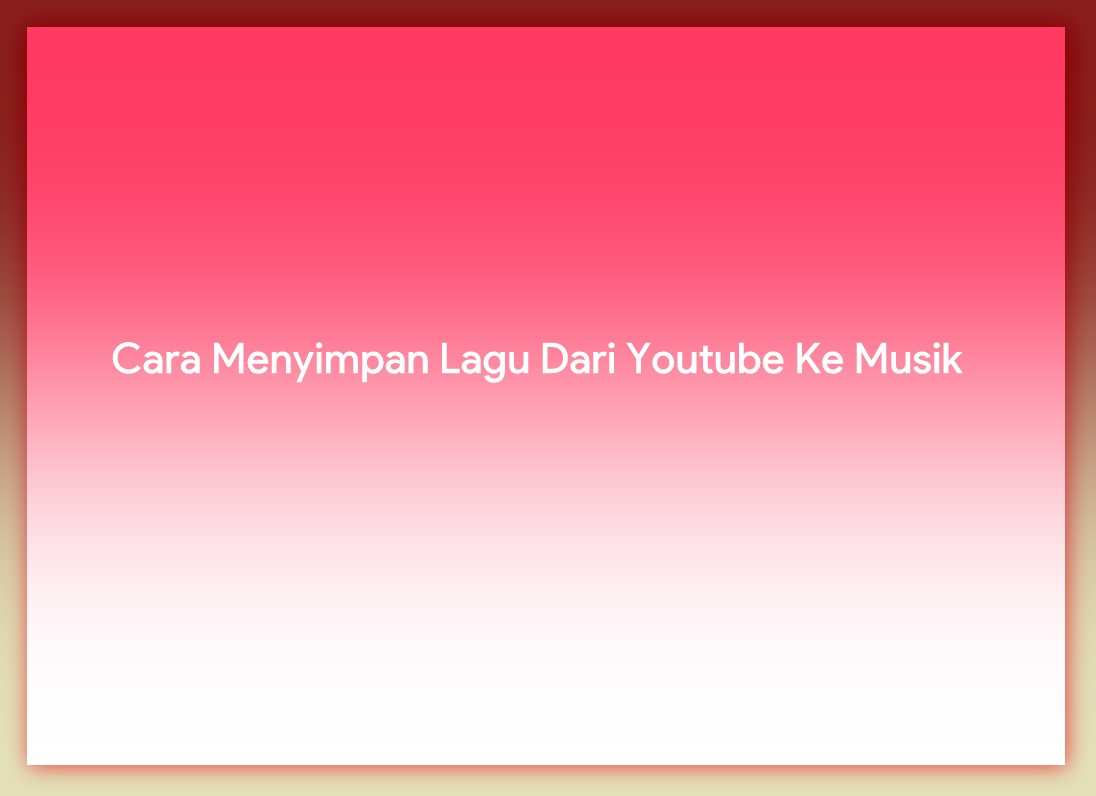Google Foto
Hallo gaes kali ini Mimin akan membahas Bagaimana cara mengoptimalkan Google foto di handphone Android kita, mungkin diantara kamu pernah ada yang ngalamin masalah seperti Penyimpanan tidak cukup atau memori hampir habis dan sebagainya. Kurang lebih seperti itu sehingga kamu tidak bisa menginstal aplikasi lagi atau misalkan memakai kamera ternyata memorinya full dan sebagainya dalam tulisan kali ini mimin akan menerangkan Bagaimana caranya mengoptimalkan Google foto di handphone kita, agar kita bisa menyimpan foto ratusan ribuan bahkan jutaan tanpa membuat memori handphone kita full.
Cara Memasukkan Foto ke Google Foto
Jadi bagi pengguna Android hampir semuanya sudah ada Google fotonya ya, tapi kalau memang belum ada Google foto kita bisa install dari Playstore atau bagi pengguna Iphone cara menyimpan foto di google foto iphone bisa install dari Appstore untuk Google fotonya.
- Setelah itu kita klik foto
- Disini di bagian atas ini ada account kita
- kita klik nah pastikan ini adalah email kita ya yang akan kita gunakan untuk membackup fotonya.
- setelah itu kalau sudah pasti emailnya
- kita klik setelan foto
- Lalu di bagian pencadangan dan sinkronisasi Klik

- Lalu kita ke ukuran upload
- Pastikan pilih kualitas tinggi, karena apa kalau kita pilih kualitas asli Iti maksimal uploadnya hanya 15 GB. Tetapi kalau kualitas tinggi ini adalah resolusinya masih lumayan tinggi. kalau kita buka foto & Video kita nanti di komputer itu masih jernih untuk videonya walaupun yang dipilih kualitas tinggi
- setelah kita pilih kualitas tinggi kita backup
- Penggunaan data seluler (Maksudnya kita akan mencadangkan foto dan video kita pakai data seluler atau pakai wi-fi saja). Jadi kalau kita centang tidak diaktifin Artinya kita hanya akan mengupload foto dan video secara otomatis saat handphone kita terhubung ke Wi-Fi. Tapi kalau kita centang yang cadangan foto menggunakan kuota internet artinya begitu kita foto pakai kamera ini Handphone ini maka otomatis dia akan mencadangkan atau mengarah ke Google foto kita.
- kalau untuk video sebaiknya jangan diaktifkan, Karena video itu makan kuota lumayan banyak.Sebaiknya aktifkan kalau kita terhubung ke wifi saja
- lalu sedangkan roaming juga jangan dicentang ya, kalau kita misalkan dari luar negeri lagi memakai handphone kita otomatis kalau kita centang nanti handphone kita akan mengupload video dan foto itu sangat besar kalau pakai Roaming .
- Setelah itu kita pilih cadangan folder perangkat, Kalau di handphone kita ada WhatsApp pasti nanti handphone kita akan membuat yang namanya Whatsapp image WhatsApp video gitu, Yang ini kalau kita mau upload juga foto-foto yang dari grup WhatsApp dari teman WhatsApp dari video juga yang di WhatsApp akan di-upload Google foto dicadangkan juga biar kita nggak kehilangan foto itu boleh dicentang. tapi kalau Mimin sih nggak suka ya karena kadang di WhatsApp itu foto dan video video yang kurang penting menurut Mimin.
- Lalu untuk Folder kameranya dimana? untuk bagian ini Google Foto mendeteksi otomatis.
- setelah kamu Tentukan folder mana yang akan di upload foto dan videonya ke Google foto tunggu sampai proses upload selesai
- Setelah selesai pilih akun kita lagi terus pilih kosongkan penyimpanan maksudnya adalah untuk menghapus semua foto atau video yang ada di galeri handphone kita dengan catatan video dan foto itu sudah berhasil terupload ke Google foto.
- Oke kita kosongkan dia lagi menghapus di Galeri sudah selesai ya kita klik selesai saja
- Setelah itu kita klik foto
Foto-foto yang ada di Google foto ini itu akan ngikut terus kepada kita. misalkan kita suatu saat ganti handphone Asalkan kita jangan ganti alamat email yang kita pakai tadi, di sini kegunaanya. soalnya begitu nanti kita ganti handphone dan kita masukkan email yang sama yang ini ke handphone yang baru otomatis semua foto akan mengikut semua ke handphone baru kita, jadi amankan ? kita nggak akan kehilangan foto dan videonya dan memori handphone kita selalu kosong dari foto dan video yang memberatkan. Setelah selesai sinkronisasi biasanya akan ada highlight dari foto dan biasanya keren-keren hasilnya.
12 Fitur keren Simpan foto di akun Google Foto
Beberapa hal yang mimin mau sampaikan setelah kamu selesai sinkronisasinya adalah kamu akan mendapatkan fitur kece yang sangat jarang ditemukan diaplikasi lain selain kamu harus edit sendiri, namun di google foto fiturnya sangat istimewa yakni:
- Fitur Highlight Terbaru Google Foto
 Biasanya ini mucul ketika kamu baru saja melakukan sinkronisasi
Biasanya ini mucul ketika kamu baru saja melakukan sinkronisasi - Fitur Kolase Google Foto
 Ini adalah fitur yang mimin paling suka, tampilannya keren sih
Ini adalah fitur yang mimin paling suka, tampilannya keren sih - Fitur Animasi Google Photos, fitur ini kalau diinstagram namanya boomerang. Tapi disini yang buat otomatis google fotonya ya, jadi dijamin bagus.
- Foto Motions
- Film
- Photoscan : ini fitur sangat kece badai karena dengan ini kamu bisa buat foto lawas jadi bagus banget
- Kenangan, Sama halnya facebook tetapi bedanya disini adalah foto / video ya
- Foto buram, apabila dalam sinkronisasi kamu tidak sempat memilih foto mana yang bagus dan yang kurang maka nanti akan diberitahu google foto untuk menghapus foto yang buram.
- Fitur stabilisasi video
- Foto 360
- Objek, disini apabila kamu mau mencari sesuatu silahkan ketik, misalnya hutan, maka google foto otomatis memberikan objek yang kamu cari.
- Edit Foto, Fiturnya sangat lengkap sekali bahkan kamu bisa blur foto kamu dengan syarat sudah membayar bulanan di google one, namun apabila kamu pengguna Google Pixel penyimpanan gratis.
Baca Juga:W0W! Infinite Card Kredivo Ngebug, Bisa Belanja Gratis!
Apakah Foto di Google Foto bisa hilang?
Selama kamu masih ingat akun Gmail mu selama itu pula foto di akun googlemu aman disimpan di sever google, jadi jangan sampai lupa ya, akun google foto lama mu akan selalu ada meskipun kamu ganti hp bolak balik.
Apa Bedanya Google Photos dan Google Drive?
Sebenarnya hampir sama yang membedakan hanya segi file, kalau menyimpan foto ke google drive kamu tidak bisa mendapatkan 12 fitur diatas, jadi tidak disarankan untuk mengupload di g drive.
Kesimpulan
Ini merupakan saran mimin terbaik untuk menyimpan foto agar tidak hilang saat ganti hp nantinya. selain itu ini salah satu tools aplikasi edit foto terbaik karena dalam satu app kamu bisa melakukan apa saja.

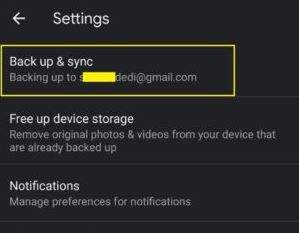
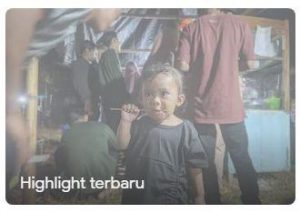 Biasanya ini mucul ketika kamu baru saja melakukan sinkronisasi
Biasanya ini mucul ketika kamu baru saja melakukan sinkronisasi Ini adalah fitur yang mimin paling suka, tampilannya keren sih
Ini adalah fitur yang mimin paling suka, tampilannya keren sih

![5 Cara Save Reel IG Terbaru [Gak Pake Aplikasi dan yang Pake] 14 Cara Save Reel IG](https://hpkentang.com/wp-content/uploads/2022/10/Cara-Save-Reel-IG.webp)